最新版本路网通连接内网使用操作手册_第四章_2G业务分析
最新版本路网通连接内网使用操作手册_第十章_频率规划
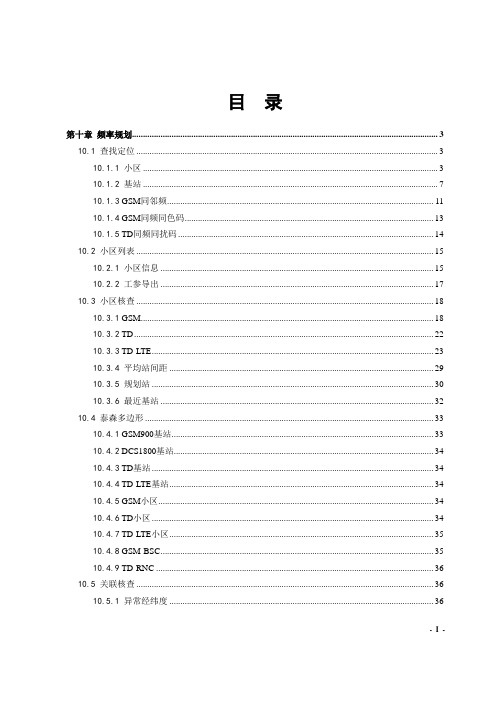
目录
第十章频率规划 (3)
10.1查找定位 (3)
10.1.1小区 (3)
10.1.2基站 (7)
10.1.3 GSM同邻频 (11)
10.1.4 GSM同频同色码 (13)
10.1.5 TD同频同扰码 (14)
10.2小区列表 (15)
10.2.1小区信息 (15)
10.2.2工参导出 (17)
10.3小区核查 (18)
10.3.1 GSM (18)
10.3.2 TD (22)
10.3.3 TD-LTE (23)
10.3.4平均站间距 (29)
10.3.5规划站 (30)
10.3.6最近基站 (32)
10.4泰森多边形 (33)
10.4.1 GSM900基站 (33)
10.4.2 DCS1800基站 (34)
10.4.3 TD基站 (34)
10.4.4 TD-LTE基站 (34)
10.4.5 GSM小区 (34)
10.4.6 TD小区 (34)
10.4.7 TD-LTE小区 (35)
10.4.8 GSM-BSC (35)
10.4.9 TD-RNC (36)
10.5关联核查 (36)
10.5.1异常经纬度 (36)
- I -
10.5.2异常角度 (37)
-II-
第十章频率规划
10.1查找定位
10.1.1小区
算法说明:对GSM/TD/TD-LTE的小区进行检索和定位,检索可按照名称、编号、位置区、小区ID、频点、扰码等进行检索。
小区查找定位的操作步骤如下:
1.单击[频率规划>[查找定位]->[小区],弹出如下窗口:
- 3 -。
联通2G入网操作步骤说明

联通2G 开户资料录入操作演示登录中国联通BSS系统http://130.30.15.19/npage/login/login.htm 一、号码选号分配(成卡不需要请直接跳到二、新建客户)选择“资源管理”-“地市号码管理”—“号码选号分配(系统代码:2517)”。
1、查询选号,可以设置号码类型(ABCD\AABB\ABC等)、号段精确选号。
2、选择号码,确定。
3、确定,关闭选号页面。
二、新建客户1、选择“综合服务”-“客户服务”-“客户开户”2、填写用户填写基本信息,标红的的为必填(密码为默认不需要填),点“确定”确认提交。
3、选择“q001新装”,点“下一步”4、选择资费套餐,点击“确定”。
注意:系统中套餐名称与我们所宣传的套餐名称是不一致的。
系统中“如意通大众卡冷号版”为宣传的如意通大众卡套餐;系统中“如意通免月租2010版”为宣传的如意通免月租套餐;系统中“如意通免月租2012版”为宣传的如意通8分卡套餐;6、进入如下页面点下一步5、选择白卡或成卡,获取账号,点下一步6、选择增值业务,在需要的增值业务前打勾,其它默认不需要选择打勾,然后点“确定”。
对于一些用户不需要手机上网不用彩信可以去除上网体验资费前面的钩。
8、提示是否打印,选择不打印。
7、提示“户成功!”点“确定”成卡直接转到下面第9项,“统一缴费”白卡提示写卡,点“写卡”插入白卡,点“确定”系统提示写卡成功点确定系统提示业务处理成功!点确定进入统一缴费页面9、统一缴费,收取“入网预存费”和“智能卡费用”,点“收费处理”收取方式选择“前台营业收取”预存款金额(100或200)应在填写在“入网预存费”这一行后面的“实收金额”中。
“智能卡费用”这一行如发现“应收金额”这一栏有金额(可能会出现20或30)在后面的“实收金额”将金额改为0元。
10、提示是否打印,选择不打印,进入如下页面提示该订单是前台免审核单,已完成受理!点确定完成开户。
三、2G 资料录入意外中断处理如在录资料的过程中出现电脑死机、重启、浏览器假死等意外情况可按照下面步骤处理1、重启电脑(电脑死机、重启的不需要)2、清理浏览器文件打开Internet Explorer浏览器点工具――internet选项如下图在常规选项卡下,点击“删除Cookies”和“删除文件”勾选删除所有脱机内容3、登录中国联通BSS系统http://130.30.15.19/npage/login/login.htm在下图左上部选择服务号码并输入手机号码回车确定(如果不行可选择输入身份证并输入证号确定)显示搜索结果窗口点窗口右上部分后如下图点击订单编号然后下一步继续按正常方式录入资料直到正常完成。
中国联通宽带使用指导手册(图文版)
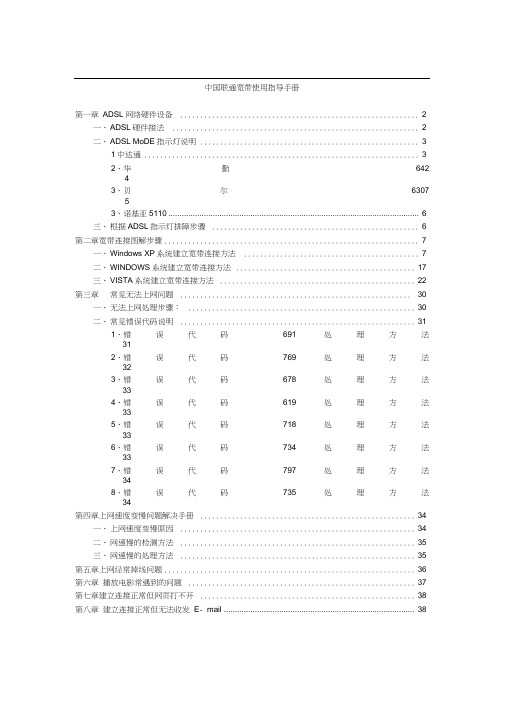
中国联通宽带使用指导手册第一章ADSL网络硬件设备 (2)一、ADSL硬件接法 (2)二、ADSL MoDE指示灯说明 (3)1中达通 (3)2、华勤64243、贝尔630753、诺基亚5110 (6)三、根据ADSL指示灯排障步骤 (6)第二章宽带连接图解步骤 (7)一、Windows XP系统建立宽带连接方法 (7)二、WINDOWS系统建立宽带连接方法 (17)三、VISTA系统建立宽带连接方法 (22)第三章常见无法上网问题 (30)一、无法上网处理步骤: (30)二、常见错误代码说明 (31)1、错误代码691处理方法312、错误代码769处理方法323、错误代码678处理方法334、错误代码619处理方法335、错误代码718处理方法336、错误代码734处理方法337、错误代码797处理方法348、错误代码735处理方法34第四章上网速度变慢问题解决手册 (34)一、上网速度变慢原因 (34)二、网速慢的检测方法 (35)三、网速慢的处理方法 (35)第五章上网经常掉线问题 (36)第六章播放电影常遇到的问题 (37)第七章建立连接正常但网页打不开 (38)第八章建立连接正常但无法收发E- mail (38)中国联通宽带使用指导手册尊敬的联通用户:在宽带使用过程中可能会出现一些故障导致无法上网,在报障碍 之前请您先仔细阅读下面常见的故障现象及解决方法, 看看对您是否 有帮助。
第一章ADSL 网络硬件设备一、ADSL 硬件接法正确的分离器与电话及 ADSL Mode 啲接法图示网钱 口个人计算机分离器的说明图分离器电话机I 歸 ADSL (Iel(I 电InADSL Moder与电脑连接示意图二、ADSL MODEM示灯说明1、中达通PWR正常供电时,电源灯亮。
LAN/ACT灯号亮起时表示10MbPS网络已连接。
LAN(RJ-45)为网线接口。
LN(DSL):灯号亮起表示PreStige已与在外局端之DSLAM联机,灯号熄灭表示在非联机状态。
中国联通公用数据网业务培训手册

中国联通公用数据网业务培训手册中国联通公用数据网业务培训手册第一章:业务概述1.1 业务定义公用数据网是指中国联通为业务用户提供的一种集语音、数据、图文传真、呼叫中心等多种业务于一体的综合通信解决方案。
1.2 业务特点- 具有高速、高质量、高可靠性的数据传输能力。
- 通过先进的IP技术,实现业务的高效管理和灵活组网。
- 提供多种企业通信服务,如共享带宽、调度指挥、视频监控等。
- 支持远程办工,提高企业运营效率。
第二章:业务优势2.1 带宽优势公用数据网提供高速、大带宽的网络服务,可满足企业对数据传输带宽的需求。
2.2 网络覆盖优势中国联通公用数据网覆盖全国范围,用户可以在任何地点、任何时间享受高效的网络服务。
2.3 业务配置优势公用数据网支持多条业务线路的配置,可以根据企业需求进行灵活组网,提高业务效率。
2.4 服务支持优势中国联通提供全天候、全方位的技术支持服务,确保业务的稳定运行。
第三章:业务应用3.1 企业数据互联公用数据网通过高速、安全的网络连接,实现企业内部各个分支机构之间的数据互联,提高信息共享效率。
3.2 市话长途电话公用数据网可以支持企业实现内部市话通讯和长途电话通讯,降低通讯成本。
3.3 高清视频会议公用数据网支持高清视频会议业务,企业可以通过此业务实现远程办公、远程协作等功能,提高工作效率。
3.4 呼叫中心公用数据网可以配置呼叫中心业务,帮助企业实现客户服务、技术支持等功能,提升企业形象和服务质量。
第四章:业务流程4.1 业务接入用户需要向中国联通提出业务接入申请,提交相关材料,并与中国联通签订业务接入协议。
4.2 网络配置中国联通将根据用户需求进行网络配置,包括线路铺设、设备安装等工作。
4.3 网络测试配置完成后,需要进行网络测试,确保网络连接和业务功能正常运行。
4.4 业务培训中国联通将为用户提供业务培训,包括技术操作、故障排除等内容,确保用户能够熟练使用业务。
第五章:常见问题及解决方法5.1 网络连接问题用户在使用公用数据网过程中可能会遇到网络连接问题,可以通过检查线路连接、设备状态等方式进行故障排除。
最新版本路网通连接内网使用路网通操作手册_新版本
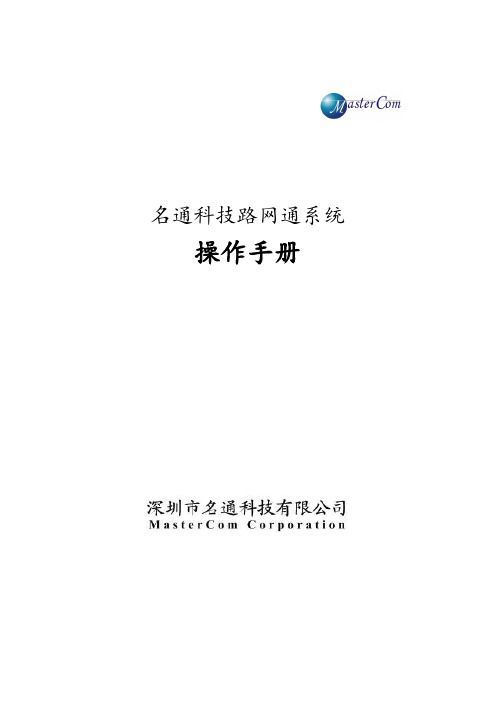
单击[图例],显示如下窗口:
单击[指标选择],单击[采样点显示指标],选取需要在地图上呈现的指标。
用鼠标左键拖拽 ,可以将图标窗口拖放到需要的位置,如下图所示:
选中业务类型集,单击[删除],完成业务类型集的删除。
一.2.5
系统提供了多种文件筛选方式,选中[文件筛选],选择筛选方式,在如下窗口中输入筛选信息。
筛选筛选
路径:按照文件保存的路径进行筛选
备注:按照文件的备注信息进行筛选
标记:按照文件的标记进行筛选
说明系统支持模糊查询,并支持 and 和 or的操作。
由于技术的不断发展、产品的不断升级换代,本文中的部分内容可能与实际产品不完全相符,并且当新版本的产品开发出来之后,我们将不另行通知。除非另有约定,否则,本手册仅作为使用指导,而不作为项目投标、产品验收等商务行为的依据和标准。
最终产品实现的配置、功能及性能要求,以用户和深圳市名通科技有限公司所签订的有效合同(及其相关的附件)为依据。
<键1+键2>
表示在键盘上同时按下<键1>和<键2>,例如<Ctrl+Alt+A>,表示在键盘上同时按下< Ctrl >、< Alt >和< A >三个按键
<键1,键2>
表示先按下<键1>,释放后再按下<键2>键。例如<Alt,T>表示先按下<Alt>键,释放后再按下<T>键。
鼠标操作约定
格式
意义
单击
实际描述时,采用以下方式:“单击[查看\工具栏\自动排列]菜单”,表示在菜单中依次选择[查看]、[工具栏]、[自动排列],并运行;
网通路由器怎么设置
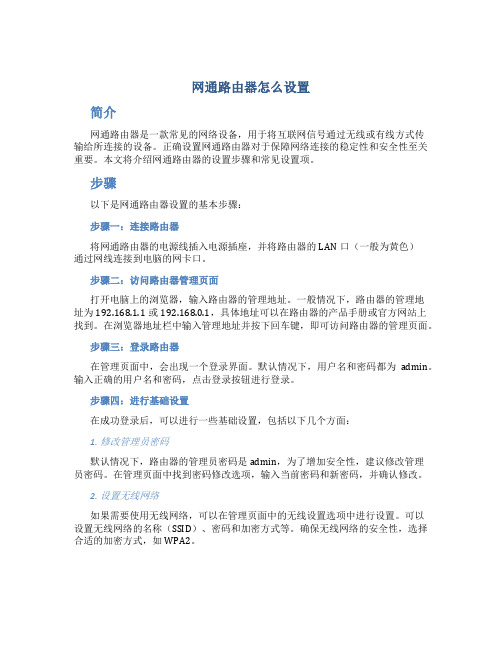
网通路由器怎么设置简介网通路由器是一款常见的网络设备,用于将互联网信号通过无线或有线方式传输给所连接的设备。
正确设置网通路由器对于保障网络连接的稳定性和安全性至关重要。
本文将介绍网通路由器的设置步骤和常见设置项。
步骤以下是网通路由器设置的基本步骤:步骤一:连接路由器将网通路由器的电源线插入电源插座,并将路由器的LAN口(一般为黄色)通过网线连接到电脑的网卡口。
步骤二:访问路由器管理页面打开电脑上的浏览器,输入路由器的管理地址。
一般情况下,路由器的管理地址为192.168.1.1或192.168.0.1,具体地址可以在路由器的产品手册或官方网站上找到。
在浏览器地址栏中输入管理地址并按下回车键,即可访问路由器的管理页面。
步骤三:登录路由器在管理页面中,会出现一个登录界面。
默认情况下,用户名和密码都为admin。
输入正确的用户名和密码,点击登录按钮进行登录。
步骤四:进行基础设置在成功登录后,可以进行一些基础设置,包括以下几个方面:1. 修改管理员密码默认情况下,路由器的管理员密码是admin,为了增加安全性,建议修改管理员密码。
在管理页面中找到密码修改选项,输入当前密码和新密码,并确认修改。
2. 设置无线网络如果需要使用无线网络,可以在管理页面中的无线设置选项中进行设置。
可以设置无线网络的名称(SSID)、密码和加密方式等。
确保无线网络的安全性,选择合适的加密方式,如WPA2。
3. 设置有线网络如果需要使用有线网络,可以在管理页面中的有线设置选项中进行设置。
可以设置有线网络的IP地址、子网掩码和DHCP等。
4. 设置端口映射或端口转发如果需要将局域网内的服务(如Web服务器或FTP服务器)提供给互联网访问,可以进行端口映射或端口转发设置。
在管理页面中找到端口映射或端口转发选项,根据需要进行配置。
5. 开启防火墙为了保护网络安全,建议在管理页面中开启路由器的防火墙功能。
可以在防火墙设置选项中进行配置,根据需要设置不同的安全级别。
电脑网络设置说明书
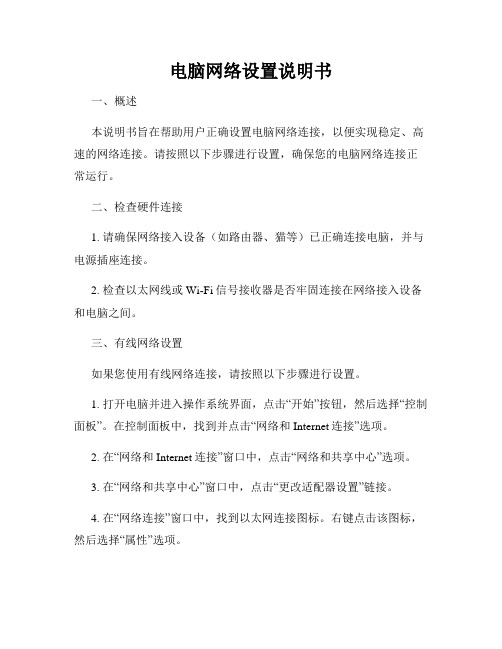
电脑网络设置说明书一、概述本说明书旨在帮助用户正确设置电脑网络连接,以便实现稳定、高速的网络连接。
请按照以下步骤进行设置,确保您的电脑网络连接正常运行。
二、检查硬件连接1. 请确保网络接入设备(如路由器、猫等)已正确连接电脑,并与电源插座连接。
2. 检查以太网线或Wi-Fi信号接收器是否牢固连接在网络接入设备和电脑之间。
三、有线网络设置如果您使用有线网络连接,请按照以下步骤进行设置。
1. 打开电脑并进入操作系统界面,点击“开始”按钮,然后选择“控制面板”。
在控制面板中,找到并点击“网络和Internet连接”选项。
2. 在“网络和Internet连接”窗口中,点击“网络和共享中心”选项。
3. 在“网络和共享中心”窗口中,点击“更改适配器设置”链接。
4. 在“网络连接”窗口中,找到以太网连接图标。
右键点击该图标,然后选择“属性”选项。
5. 在“网络连接属性”窗口中,确保“Internet协议版本4(TCP/IPv4)”被选中。
点击“属性”按钮。
6. 在“Internet协议版本4(TCP/IPv4)属性”窗口中,选择“使用以下IP地址”选项。
根据您的网络提供商提供的信息,填写IP地址、子网掩码和默认网关等。
7. 如果您的网络提供商需要DNS服务器设置,请选择“使用下面的DNS服务器地址”选项,并填写主DNS和备用DNS服务器地址。
8. 点击“确定”按钮保存设置,然后关闭所有窗口。
9. 在任务栏右下角的网络连接图标上点击右键,选择“打开网络和共享中心”。
在“查看活动网络”部分,您应该能够看到“已连接”的状态。
四、Wi-Fi网络设置如果您使用Wi-Fi网络连接,请按照以下步骤进行设置。
1. 打开电脑并进入操作系统界面,点击“开始”按钮,然后选择“控制面板”。
在控制面板中,找到并点击“网络和Internet连接”选项。
2. 在“网络和Internet连接”窗口中,点击“网络和共享中心”选项。
3. 在“网络和共享中心”窗口中,点击“管理无线网络”链接。
电脑网络操作手册
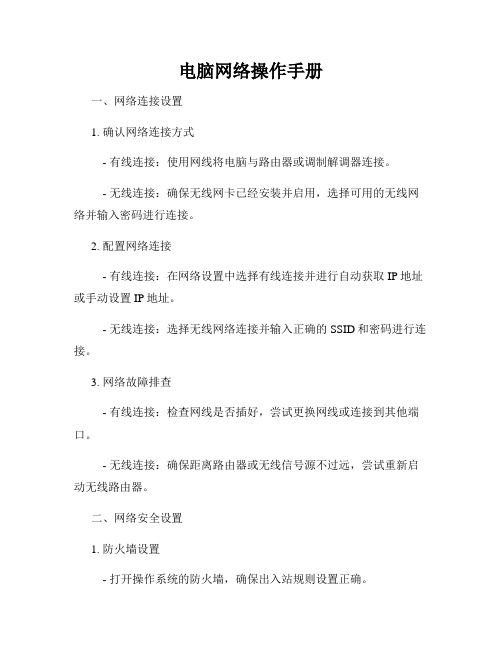
电脑网络操作手册一、网络连接设置1. 确认网络连接方式- 有线连接:使用网线将电脑与路由器或调制解调器连接。
- 无线连接:确保无线网卡已经安装并启用,选择可用的无线网络并输入密码进行连接。
2. 配置网络连接- 有线连接:在网络设置中选择有线连接并进行自动获取IP地址或手动设置IP地址。
- 无线连接:选择无线网络连接并输入正确的SSID和密码进行连接。
3. 网络故障排查- 有线连接:检查网线是否插好,尝试更换网线或连接到其他端口。
- 无线连接:确保距离路由器或无线信号源不过远,尝试重新启动无线路由器。
二、网络安全设置1. 防火墙设置- 打开操作系统的防火墙,确保出入站规则设置正确。
- 根据需要允许或禁止特定应用程序或端口的访问。
2. 杀毒软件安装与更新- 下载并安装可信赖的杀毒软件,确保实时保护功能已启用。
- 定期更新杀毒软件的病毒库文件以提高检测和清除恶意软件的能力。
3. 强密码设置- 使用至少8个字符的密码,并包含大小写字母、数字和特殊字符。
- 避免使用常见的密码如生日、电话号码等。
三、网络浏览器设置1. 主页设置- 打开浏览器的设置选项,设置合适的主页地址。
2. 隐私与安全设置- 禁止或限制弹出式窗口以防止恶意广告或网页。
- 清除浏览器缓存和Cookie以维护隐私与安全。
3. 插件和扩展管理- 禁用或删除不必要的插件和扩展,以提高浏览器的性能和安全性。
四、邮件设置1. 邮箱账户设置- 打开邮件客户端,选择添加新账户并输入正确的账户信息。
- 配置服务器设置(POP3、IMAP、SMTP)以确保能够收发邮件。
2. 垃圾邮件过滤- 根据需要启用垃圾邮件过滤功能,并设置相应的过滤规则。
3. 邮箱签名设置- 自定义邮箱签名,包括姓名、职务、联系方式等信息。
五、远程连接设置1. 配置远程桌面- 确保操作系统支持远程桌面功能,并激活远程桌面服务。
- 设置远程桌面访问权限,包括用户账户和远程连接方式。
2. 安全性设置- 启用网络级身份验证以提高远程连接的安全性。
- 1、下载文档前请自行甄别文档内容的完整性,平台不提供额外的编辑、内容补充、找答案等附加服务。
- 2、"仅部分预览"的文档,不可在线预览部分如存在完整性等问题,可反馈申请退款(可完整预览的文档不适用该条件!)。
- 3、如文档侵犯您的权益,请联系客服反馈,我们会尽快为您处理(人工客服工作时间:9:00-18:30)。
目录
第四章2G业务分析 (2)
4.1通用专题 (2)
4.1.1覆盖分析 (2)
4.1.2小区集 (12)
4.1.3 IDLE问题核查 (17)
4.1.4干扰分析 (26)
4.2语音业务专题 (27)
4.2.1 MOS分析 (27)
4.2.2质差分析 (33)
4.2.3切换分析 (41)
4.2.4接续分析 (64)
4.2.5 TA分析 (66)
4.3数据业务专题 (67)
4.3.1速率分析 (67)
4.3.2道路问题专项 (72)
4.3.3路由更新分析 (72)
4.4扫频关联分析 (73)
4.4.1质量对比重叠覆盖度 (73)
- I -
第四章2G业务分析
4.1通用专题
4.1.1覆盖分析
4.1.1.1弱覆盖路段
算法说明:统计最强信号连续100米(可设置)以上场强低于-90 dBm (可设置)的路段信息。
弱覆盖路段分析的操作步骤如下:
1.在检索窗口设置检索条件
2.选中区域(可通过预存区域或地图工具栏的区域选择功能选取)
3.单击[2G业务分析]->[通用专题]->[覆盖分析]->[弱覆盖路段],弹出如下窗
口:
4.设置分析条件(建议设置信号强度小于-85,持续距离大于100米,相邻
采样点距离不超过20米),单击[确定]
5.分析结果如下图所示:
- 2 -
- 3 -
6. 双击任一记录,在地图上查看弱覆盖的具体地点
应用建议:用于弱覆盖路段的定位和分析。
建议按照弱覆盖长度进行排序,对弱覆盖持续距离较长的地点,进行重点分析。
4.1.1.2 过覆盖。
